首先,需要準備安裝包
Balabolka
NaturalVoiceSAPIAdapter
MicrosoftWindows.Voice.zh-CN.Xiaoxiao.1_1.0.9.0_x64__cw5n1h2txyewy.Msix
MicrosoftWindows.Voice.zh-CN.Yunxi.1_1.0.4.0_x64__cw5n1h2txyewy.Msix
借助上面這個工具:NaturalVoiceSAPIAdapter,可以把微軟的自然語音--NaturalVoice加入到SAPI5里,讓第三方應用程序能夠通過SAPI5 TTS引擎來調用Windows的自然語音,實現比較擬真的文字轉語音。關于文字轉語音安裝包可以在網上獲得,如果實在找不到可以在gitee.com/FIRC/fircfiles/blob/master/voice.md進行下載。具體效果?其實你大概率聽過,就是那個“注意看,這個男人叫小美!”。沒錯,日常使用的AI語音就是這個:

哪怕你沒有Windows 11,而是使用Windows 10,偏偏Windows 10又不支持自然語音?
那也沒關系。
NaturalVoiceSAPIAdapter支持通過SAPI5調用EDGE瀏覽器的在線語音服務,所以Windows 10上一樣可以用,估計就是沒有本地部署的效率高罷了。
那這兩個工具具體怎么使用呢?
其實非常簡單。
如果你用的是Windows 11,希望使用本地部署的自然語音的話。
Windows 10用戶可以跳過此處的講述人設置,直接看后面的NaturalVoiceSAPIAdapter設置。
打開設置-輔助功能-講述人。
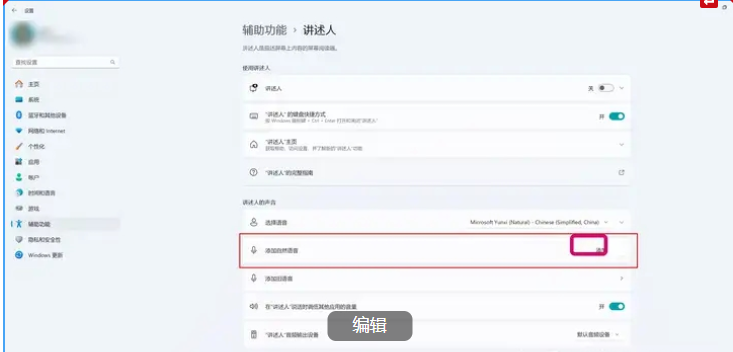
點擊“添加自然語音”中的“添加”按鈕,根據語言來添加語音包。其實中文就兩個。
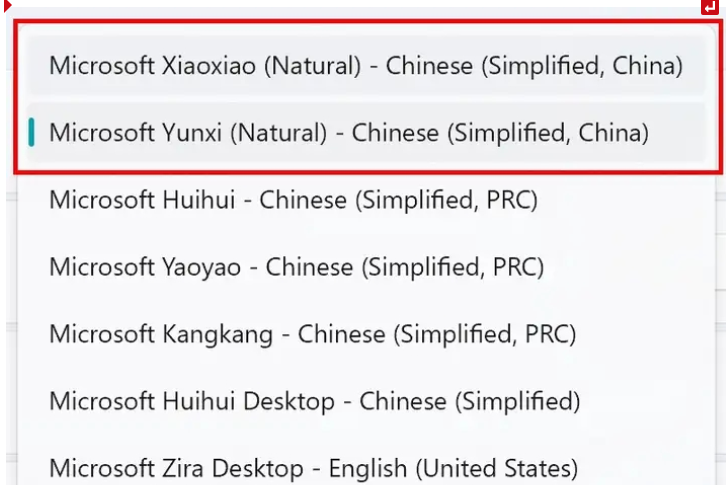
那兩個帶(natural)的,一男一女。
添加完成后,Windows自帶的講述人功能可以使用自然語音,但第三方應用程序是調用不了的。
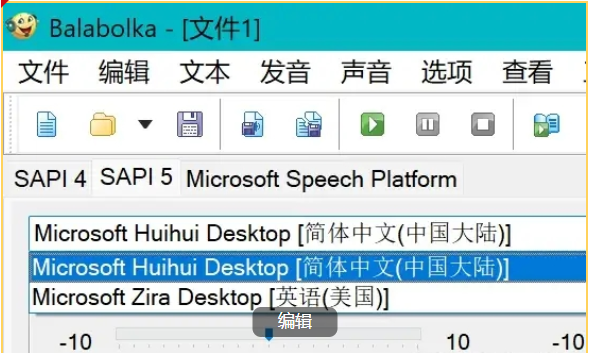
比如,Balabolka里就沒有。只能用過去那種機械感十分明顯的老TTS語音。
這時候就要用到之前說的NaturalVoiceSAPIAdapter了。
先下載好NaturalVoiceSAPIAdapter,解壓到硬盤任意位置就行。要求是非中文有空格路徑。
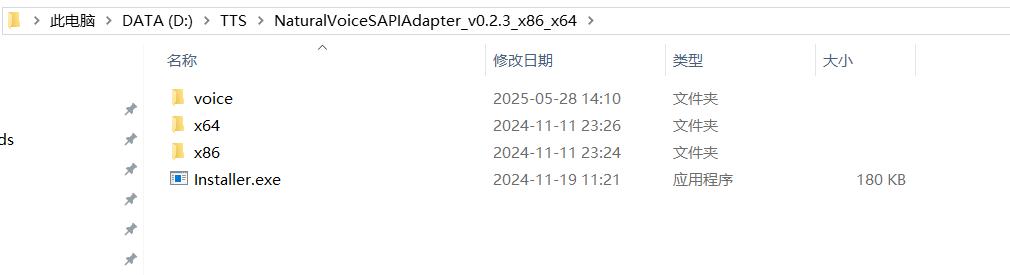
之后運行“Installer.exe”。
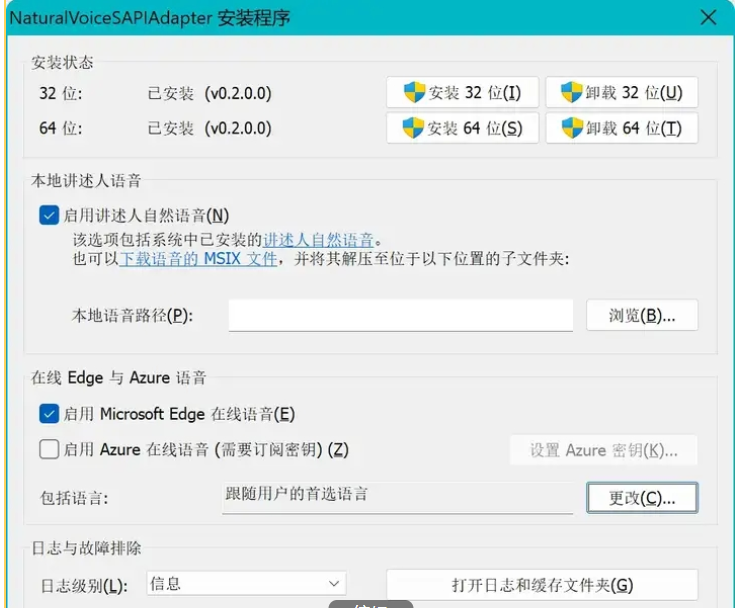
首先,如果你是Windows 11,且之前在講述人里添加了自然語音的話,就把“啟用講述人自然語音”這項選上。
Windows 10用戶就不用選了,選下面的EDGE在線語音就行了,Windows 11用戶建議也懸賞,畢竟本地部署的自然語音,只有一男一女兩種聲音,挺單調的。而在線語音中會多出幾種來。
另外,本地自然語音里,中文只有普通話,粵語、臺灣口音啥的都沒有,而在線語音里甚至還有東北話,四川話。
AZURE這個,一般就不用選了,收錢的,按時間和算力收費的。
最后,因為Balabolka是32位應用程序,所以上面的“安裝32位”就是必選了。
64位的,我建議你也裝上,因為安裝后,一些系統應用,如講述人這種,也可以使用EDGE的在線語音服務了。
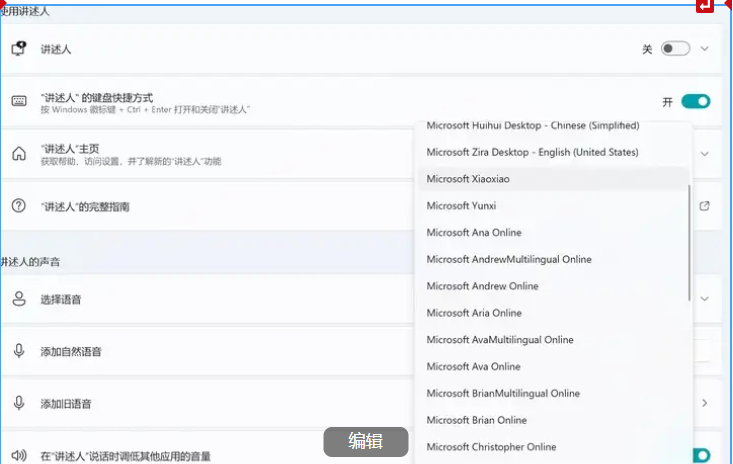
如果你需要中文和英文之外的其他語言支持的話,點下圖紅框中的位置自己設置。
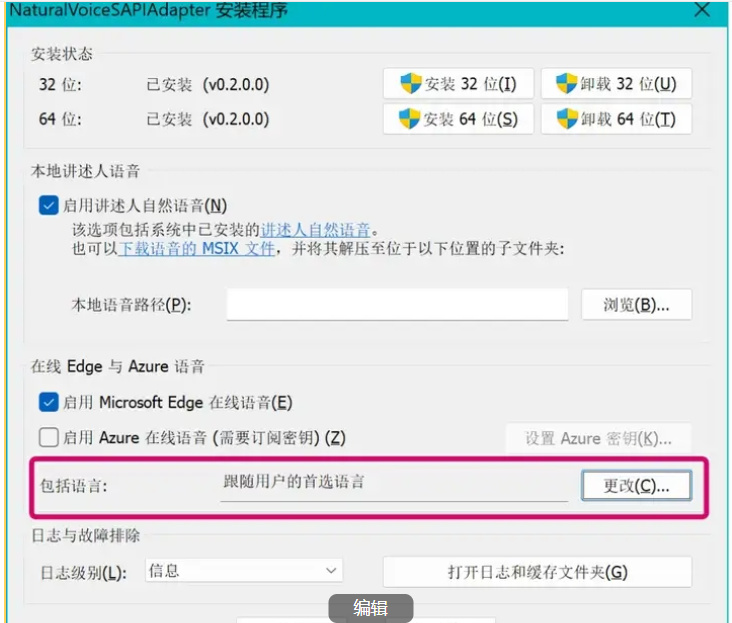
下面介紹離線語音安裝方法:
將 【NaturalVoiceSAPIAdapter_v0.2.3_x86_x64.zip】 中的 installer.exe / x86 / x64 三個文件放到文件夾中。之后再單獨創建一個叫 voice 外文件夾,用于放置語音,voice 文件夾中為 xiaoxiao 建一個文件夾,將 【待解壓離線語音-MicrosoftWindows.Voice.zh-CN.Xiaoxiao.1_1.0.9.0_x64__cw5n1h2txyewy.Msix】 解壓,放入 xiaoxiao 文件夾中,效果如下:
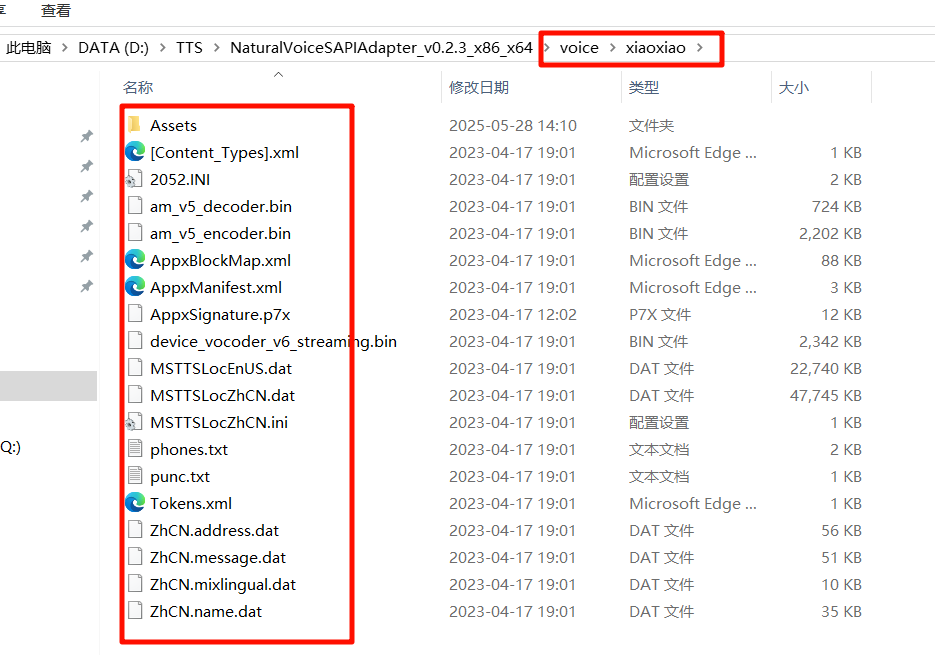
配置:以管理員身份執行 剛才的 installer.exe
安裝32位、安裝64位,瀏覽,選擇voice文件夾(不要選更下一層的xiaoxiao),之后關閉。
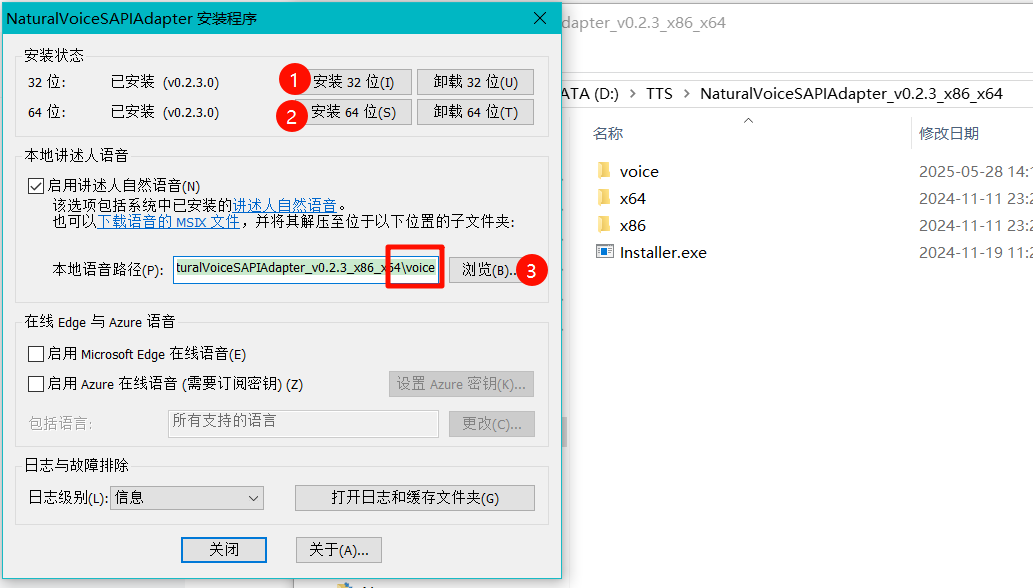
到此,NaturalVoice就設置完了。
打開Balabolka看一下:
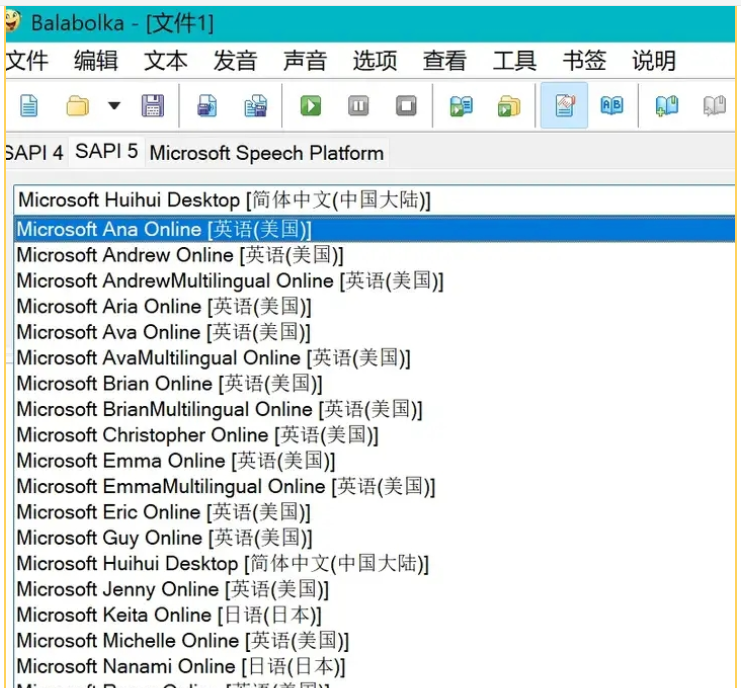
SAPI5里已經多出許多語音可用了。還可以單獨設置每一部分的語音,語速,語調以及音量。
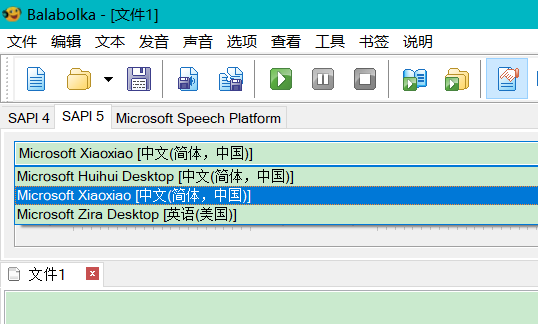
)











:BBDuk)



:KNN算法-分類)


